Eingabeaufforderung und Reaktion in Python
Wir legen direkt los...
- Klicke auf "run" und schau dir das Ergebnis in der Konsole an. Alles verstanden? Super.
- Dann passe den Code so an, dass ein trauriger Smiley erscheint, wenn "Du bist doof." eingegeben wird.
- Ändere den Code jetzt noch so ab, dass die Nutzerin dauerhaft aufgefordert wird, eine Eingabe zu machen.
Die Lösung und eine Erklärung zu dem was hier passiert, findest du auf der nächsten Seite.
Solltest du mal etwas nicht verstehen, frage einfach deine Mitschüler.
Gemeinsam könnt ihr natürlich auch eure Lehrkraft um Hilfe bitten.

Eingabeaufforderung und Reaktion in Python (dauerhaft) I
Programm erweitern...
- Klicke auf "run" und schau dir das Ergebnis in der Konsole an.
- Lies dir den Quellcode und die Kommentare (mit # gekennzeichnet) durch.
- Alles verstanden? Super. Dann passe den Code so an, dass zu Beginn und nach 3 Sekunden immer ein neutraler Smiley angezeigt wird. Beachte den Tipp! -->
Probiere es aus. Auf der nächsten Seite ist eine mögliche Lösung.
Eingabeaufforderung und Reaktion in Python (dauerhaft) II
Programm erweitern...
- Klicke auf "run" und schau dir das Ergebnis in der Konsole an.
- Lies dir den Quellcode und die Kommentare (mit # gekennzeichnet) durch. Scrolle im Editor nach unten, um die gesamte Lösung sehen zu können.
-
Erkläre deinem Sitznachbarn das Programm.
-
Überlegt gemeinsam, wieso das Programm nicht “intelligent” ist.
Alles verstanden? Super. Auf der nächsten Seite ist die nächste Aufgabe.
Sieht deine Lösung anders aus? Kein Problem! Beim Programmieren gibt es oft mehrere Ansätze, um dieselbe Lösung zu erhalten. #VieleWegeFührenNachRom
Jetzt möchten wir das Programm "intelligent" machen...
-
Gib bit.ly/ML4kids in deinen Browser ein und ändere die Sprache auf Deutsch.
-
Klicke auf “Einloggen” oder “Jetzt testen”. Wenn du nicht weißt, welche Variante die richtige ist, frage deine Lehrkraft.
-
Erstelle ein neues Projekt. Nenne das Projekt "MakeMeHappy". Wähle bei "Erkennen" "Text" aus und setze die Sprache auf Deutsch (“German”).
-
Nimm dir ein Blatt Papier und notiere sieben Komplimente. Notiere anschließend sieben Gemeinheiten. Überlege, wenn du möchtest, gemeinsam mit deinem Sitznachbarn/ deiner Sitznachbarin.
-
Trainiere dein Machine Learning Model mit den Beispielen, die du dir überlegt hast. Versuche es zuerst selbst. Auf der nächsten Seite findest du eine Schritt-für-Schritt Anleitung.

Tipp
Klicke rechts oben auf “Language, um die Sprache auf Machine Learning for Kids zu ändern:
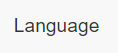
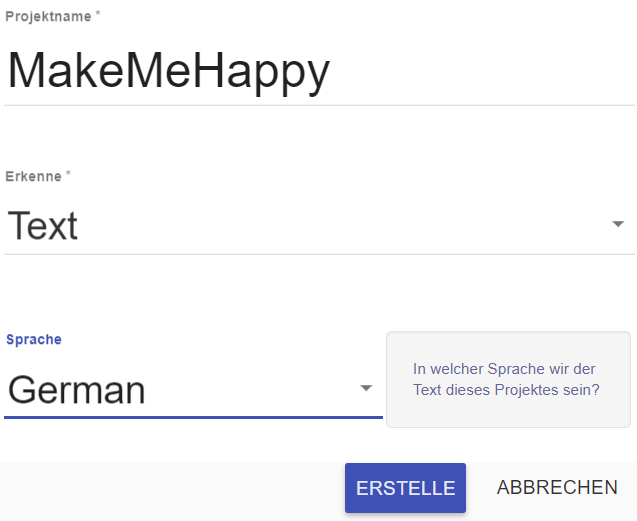
Jetzt möchten wir das Programm "intelligent" machen...
-
Klicke auf "Zurück zum Projekt" und anschließend auf "Trainieren".
-
Klicke auf "Erstelle eine neue Kategorie" und nenne die Kategorie "Nett".
-
Klicke auf "Beispiel hinzufügen" und tippe "Ich mag dich".
-
Füge mindestens sieben weitere Beispiele für die Kategorie "Nett" hinzu.
-
Erstelle eine zweite Kategorie "Gemein" mit unfreundlichen Beispielen. Wiederhole dazu die Schritte (3.-5.).
-
Klicke in deiner Projektübersicht auf "Lernen und Testen" und trainiere dein Model.

Während Schritt 6:
Quiz Time!
Erweitere dein Wissen in einem Quiz, das unten auf der Seite angezeigt wird.Ggf. musst du auf der Seite etwas herunterscrollen.
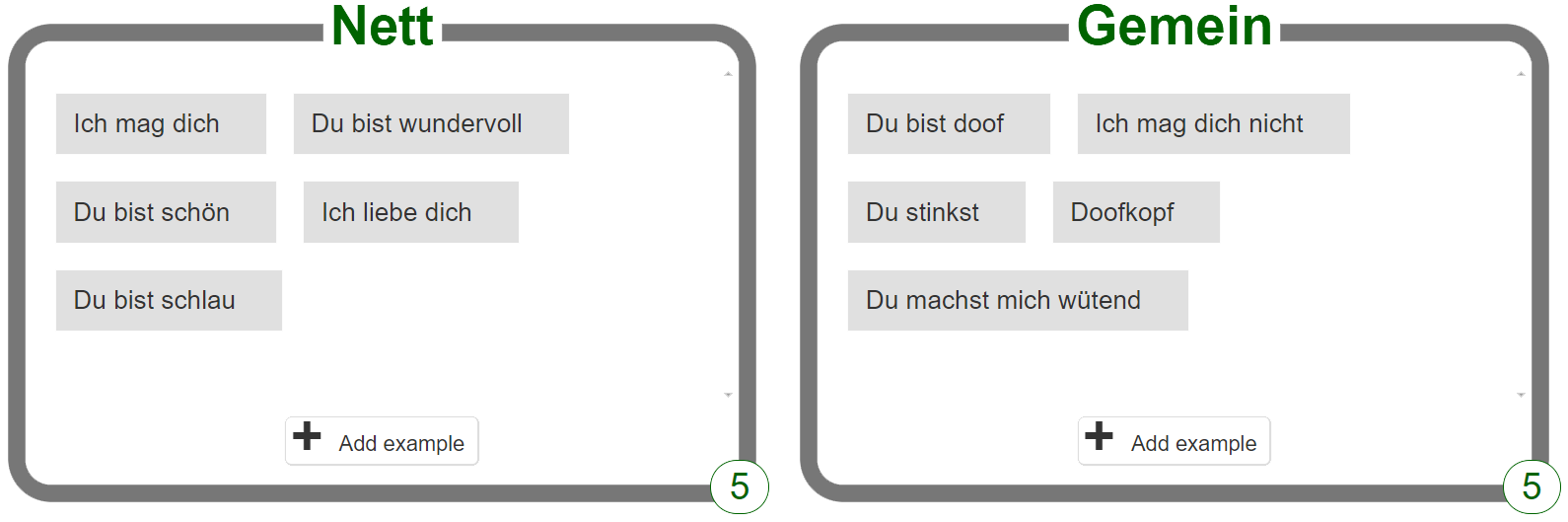
Machine Learning in Python I
Nutze dein maschinelles Lernmodell in Python...
-
Klicke auf “Zurück zum Projekt” und dann auf “Machen” → “Python” .
- Kopiere den API Key, der dir unten angezeigt wird. Der API Key besteht aus Zahlen, Buchstaben und Bindestrichen.
- Lies dir unten den Quellcode und die Kommentare (mit # gekennzeichnet) durch und versuche das Programm grob nachzuvollziehen. Wenn du nicht alles verstehst, ist das kein Problem.
- Befolge die Anweisungen in den Kommentaren. Füge den API Key ein.
- Passe das Programm so an, dass bei der Kategorie gemein ein trauriger Smiley angezeigt wird.
- Klicke auf "run" und schau dir das Ergebnis in der Konsole an.
Alles verstanden? Super. Klicke auf "repl.it" und überlege, wie du dein Programm erweitern könntest.
Beachte!
Für die Kategorienamen (Zeile 27, 29) musst du exakt die deines Models verwenden. Meine Kategorien heißen "Nett" und "Gemein" (exakt so geschrieben: Großschreibung usw.) . Wenn deine Kategorien anders heißen, musst du das anpassen! :-)
Machine Learning in Python II
Nutze die Confidence deines Machine in Python...
-
Speichere die Confidence in einer Variable (Zeile 25). Die Confidence wird in Prozent angegeben und ist ein Maß für die Sicherheit der Entscheidung. Z. B. Kann sich dein Charakter zu x% sicher sein, dass die Eingabe "Du bist wundervoll" nett ist.
-
Lass deinen Charakter in Abhängigkeit davon reagieren, wie sicher er/ sie sich ist. Wenn sich dein Charakter einigermaßen sicher ist, soll wie zuvor ein lachender oder trauriger Smiley angezeigt werden. Ansonsten soll dein Charakter sagen "Ich verstehe dich nicht...".
- Klicke auf "run" und schau dir das Ergebnis in der Konsole an.
Alles verstanden? Super. Überlege, wie du dein Programm erweitern könntest.
Beachte!
Wenn du deinen Code nicht in einem neuen Tab geöffnet hast, musst du den API Key unten neu einfügen. Ansonsten kannst du in dem repl.it Tab in deinem Programm weiterarbeiten.
Machine Learning in Python III
Erweitere dein Programm...
- Hat es geklappt mit der Confidence? Lies dir unten eine mögliche Lösung durch und versuche diese grob nachzuvollziehen. Wenn du nicht alles verstehst, ist das kein Problem.
Alles verstanden? Super. Überlege, wie du dein Programm erweitern könntest. Auf der nächsten Seite findest du ein paar Anregungen.
Beachte!
Wenn du den Code unten testen möchtest, musst du deinen API Key noch einfügen.
Bist du schon fertig? Unglaublich!
Überlege, ob du dein Programm noch weiter verbessern kannst. Zum Beispiel so ...
-
Lass deinen Charakter antworten. Und zwar in Abhängigkeit davon, ob die eingegebene Nachricht nett oder gemein war.
-
Erstelle einen anderen Charakter. Deiner Kreativität sind keine Grenzen gesetzt. Folgend ein Beispiel:
-
Neutraler Smiley: "\n * *\n # \n_______\n"
-
Lachender Smiley: "\n * *\n # \n\_____/\n"
-
Trauriger Smiley: "\n * *\n # \n _____ \n/ \ \n"
-
-
Ergänze bei den Kategorien "Nett" und "Gemein" weitere Beispiele.
-
Trainiere deinen Charakter so, dass er auch andere Eingaben erkennt. Füge dafür weitere Label hinzu.
-
Überlege, in welchem Kontext es sinnvoll sein kann, dass ein Programm Emotionen in Texten erkennen kann. Recherchiere dazu den Begriff "Hate Speech".
Ansonsten:
-
Es gibt einige coole Tools, um Bilderkennung mit künstlicher Intelligenz zu testen:
(Für das Tool links und das Tool rechts, brauchst du eine Webcam. Das Tool in der Mitte funktioniert ohne.)

Tipp
Im Editor kannst du dir jederzeit mit einem 'print' - Befehl das Zwischenergebnis ausgeben lassen und so überprüfen, ob das Programm so funktioniert wie du denkst.
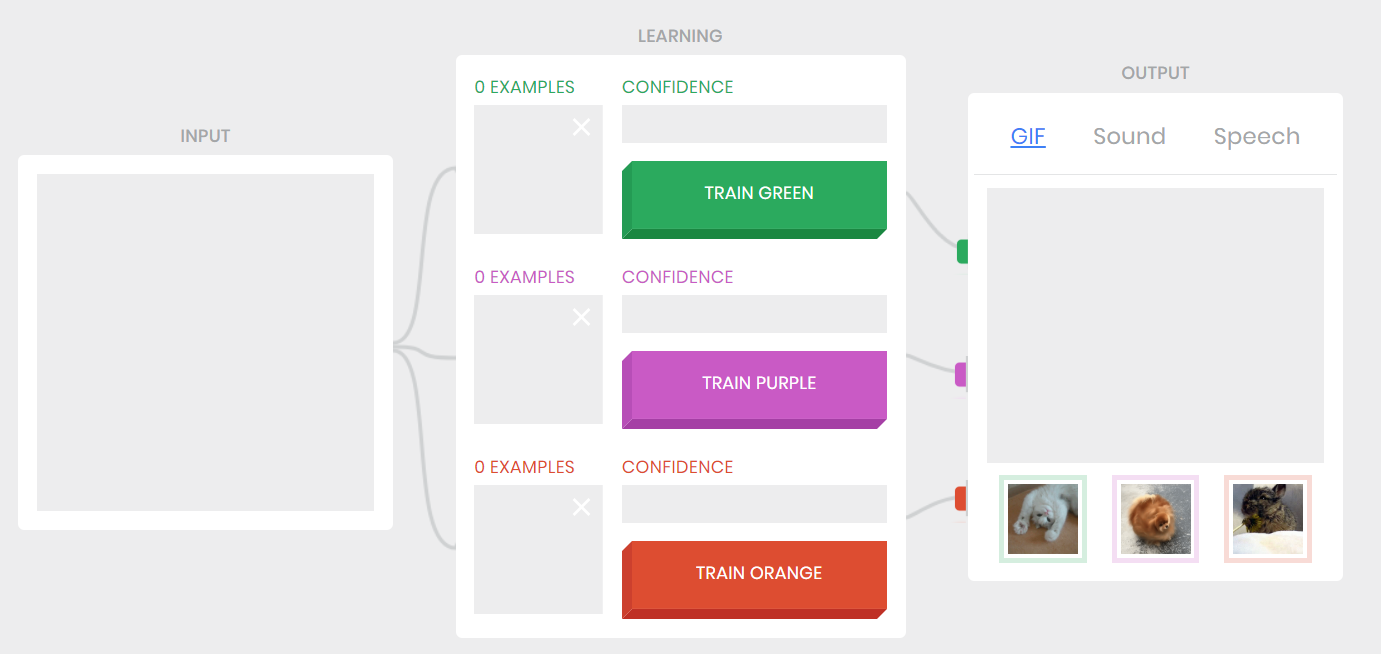
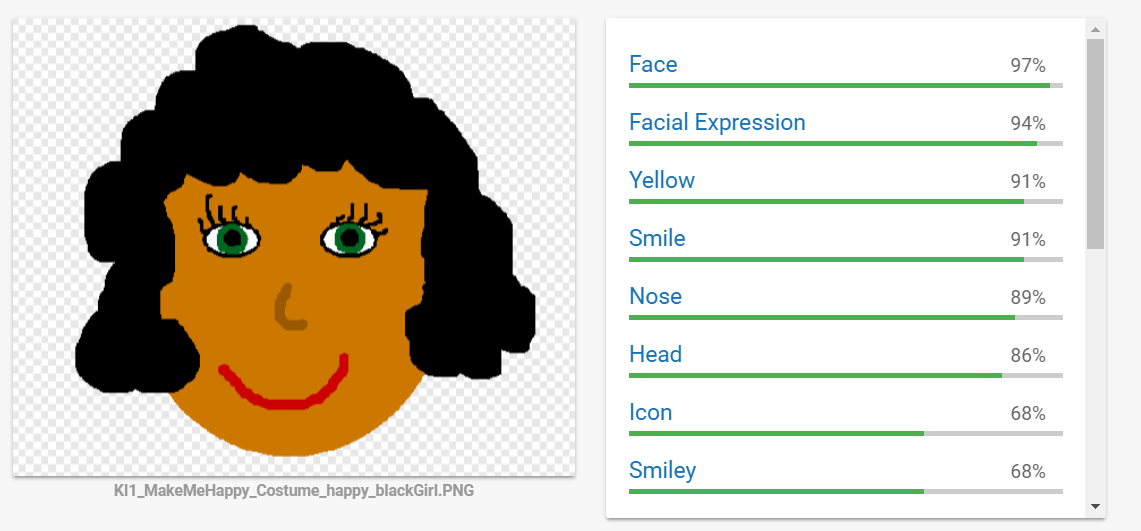
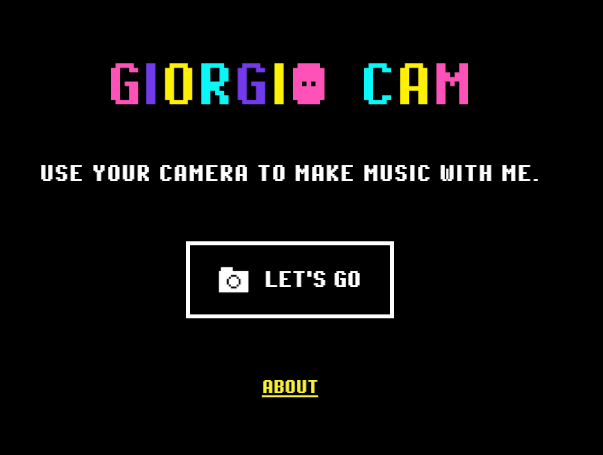

Copy of p1turing_MakeMeHappy_Lernkarten
By appcamps
Copy of p1turing_MakeMeHappy_Lernkarten
KI mit Python
- 348



